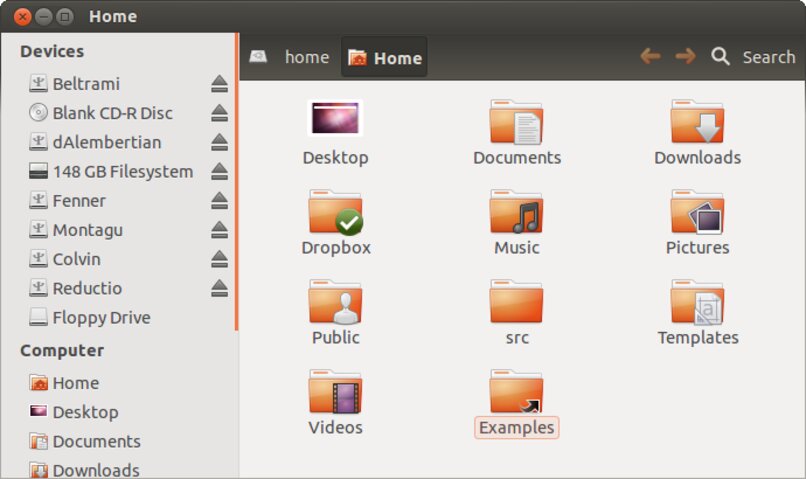بمجرد أن نتحدث عن أجهزة الكمبيوتر ، سنتحدث بلا شك عن الإنترنت والاتصالات ، وكلما تعمقنا سنتحدث عن الشبكات . في كل من أنظمة التشغيل التي نعرفها ، تعتبر هذه مسألة ذات أهمية كبيرة ، في حالة نظام التشغيل Ubuntu ، من الضروري معرفة كيفية تكوين الشبكة.
في الأنظمة التي يقدمها Linux ، يعد استخدام موجه الأوامر هو أساس كل شيء ، لأنه من خلاله يمكننا تنفيذ الأوامر بجميع أنواعها ، من خلال الأوامر. نظرًا لأنه من المهم جدًا إتقان الشبكة ، حتى نتمكن من أداء الوظائف التي تم تصميم هذه الوسائط من أجلها ، لأنه بدون القدرة على الاتصال بشبكة بشكل آمن ، لا يوجد الكثير مما يمكننا القيام به.
ما هي وظيفة الأمر ifconfig في أوبونتو 20؟
تم تصميم الأمر ifconfig للسيطرة على الشبكة ، بالإضافة إلى التكوين والإدارة وجميع الأجزاء التي تتكون منها. في حالة Ubuntu ، يتم استخدامه عادةً عندما تواجه الشبكة مشاكل ونحتاج إلى إجراء تعديل. لكن الحقيقة هي أنه عنصر كامل للغاية من جميع النواحي فيما يتعلق بالشبكات. تتيح لنا إحدى وظائفه معرفة عنوان MAC الخاص بجهازنا.
يفضلنا هذا الأمر كثيرًا من حيث المعلومات حول مكونات الشبكة ، وكيفية تكوينها ، وأين تحدث الأعطال. كما أنه يعطينا الأدوات البرمجية لإجراء التعديلات اللازمة وحل ما سيحدث ، دون أدنى شك ، يجدر بنا التحقق مما يقدمه لنا هذا الأمر الذي يقدمه نظام التشغيل Unix الشهير والمطلوب على مستوى المؤسسة.
ما هي الإجراءات التي يمكن القيام بها داخل الأمر؟
في هذا الجزء ، سنبحث في الإجراءات التي يمكننا تنفيذها باستخدام هذا الأمر المفيد. عندما نكتشف ما هو عنوان IP الخاص بجهاز الكمبيوتر ، يمكننا أيضًا رؤية معلومات دقيقة حول محول الشبكة وأن نكون قادرين على رؤية كيفية تكوينه بالتفصيل. بإدخال الأمر ifconfig يمكننا المضي قدمًا.
- يمكننا أن نرى ما هي واجهة المهايئ بخط “Link encap” ، وعادة ما تكون Ethernet
- يمكن رؤية عنوان بث الشبكة من خلال “البث”
- باستخدام “addressHW” ، يمكننا رؤية العنوان الفعلي لمحول الشبكة الذي يمكننا منح وصول خاص إليه
- يعرض “-a” جميع الواجهات المتاحة
- “UP” لتنشيط الواجهة المختارة
- “لأسفل” يعطل الواجهة
- تعطينا “–help” معلومات المساعدة الخاصة بأمر ifconfig
- لمعرفة عدد الحزم “packetRX”
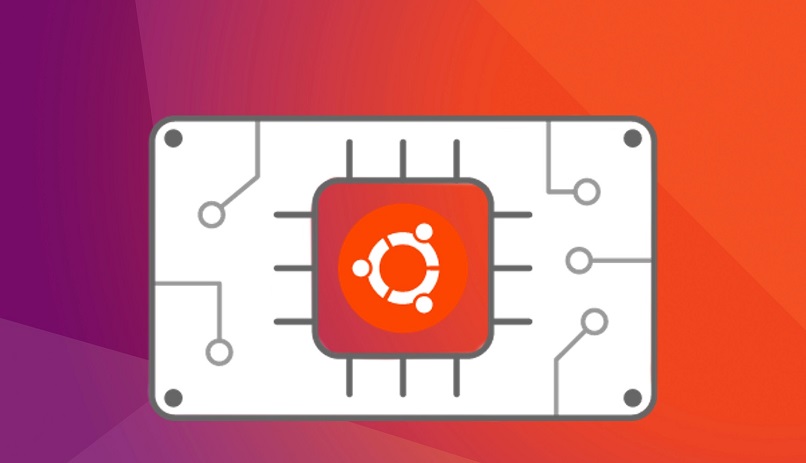
هذه ليست سوى بعض الأوامر الفرعية التي تشكل هذه الأداة ، والتي تتيح لنا تقدير ما يدور حوله والإمكانات التي نمتلكها معها ، من حيث تحديد العمليات الجارية ، وكيفية تكوينها وكيف يمكننا إدارتها هو – هي.
كيف يمكنك تثبيت IFCONFIG على Ubuntu 20؟
لمتابعة تثبيت ifconfig ، سنبدأ بالتحقق مما إذا كانت حزمة net-tools مثبتة لدينا حتى نتمكن من الوصول إلى كل ما يتعلق بالأدوات التي تسمح بتكوين الأوامر وتنفيذها.
نظرًا لعدم تثبيت هذا افتراضيًا ، يجب علينا تثبيت أدوات net “sudo apt install net-tools” ولكن يجب أولاً تحديث حزم النظام “sudo apt update”. بمجرد تثبيت الأدوات ، يمكننا تشغيل الأمر ifconfig. بمجرد تنفيذه ، يمكننا البدء في استخدامه.
كيف يمكنك البدء في استخدامه لإجراء تغييرات على نظامك؟
لبدء تنفيذ الإجراءات باستخدام هذا الأمر ، ما عليك سوى إضافة المحدد إلى ifconfig ، على سبيل المثال “ifconfig –a” سيُظهر لنا جميع الواجهات المتاحة أو يمكننا كتابة “ifconfig –s” فهو يعرض لنا نفس المعلومات ، ولكن يتم اختصاره إذا أردنا أن نجعل تغييرًا ، نضع شيئًا مثل “ifconfig eth0 up” التالي يتيح واجهة و “ifconfig eth0 down” يعطلها.
يمكننا أيضًا تنفيذ إجراءات تكوين محددة. لإعداد التكوين إذا أردنا العمل مع خادم ويب ، عند تنشيطه ، يجب أن نضع في اعتبارنا أنه يجب أن يكون لدينا حزم “أدوات الشبكة” مثبتة حتى نتمكن من العمل مع هذا . وإلا سيكون ذلك ممكنا
ماذا تفعل للدخول إلى ifconfig؟
للدخول ، فقط افتح وحدة تحكم موجه الأوامر ثم اكتب الأمر ifconfig . وهذا سيعطينا رسالة مفصلة ، مع معلومات الشبكة التي نتصل بها.

لماذا تحصل على “لم يتم العثور على الطلب” وماذا أفعل لحلها؟
بمجرد دخولنا إلى المحطة الطرفية والوصول إلى الأداة المساعدة للأمر ifconfig . يمكننا البدء في العمل إذا ظهرت رسالة تخبرنا أنه لم يتم العثور على الطلب . والأكثر أمانًا هو أننا لا نملك “net –tools” تم تثبيت الحزمة ويجب أن نواصل تثبيتها ، كما ذكر أعلاه. تذكر أن تقوم بتحديث الحزم أولاً وسيكون لديك كل شيء في الجوهر